Администратори система могу онемогућити инсталацију апликација за кориснике Windows-а. Овај процес је релативно једноставан и укључује модификацију дозвола за одређени кориснички налог. Када је реч о апликацијама којима корисник има приступ, обично им је дозвољено да их прилагођавају. На пример, Chrome дозвољава инсталирање екстензија. Међутим, у самом Chrome-u не постоји опција којом бисте могли да забраните кориснику да инсталира или покреће екстензије. На срећу, проблем се може решити путем подешавања дозвола за Windows фасциклу. Ево како то можете урадити.
За ограничавање инсталације или покретања екстензија у Chrome-u, неопходна су вам администраторска права. Потребно је да приступите локацији која одговара кориснику на кога желите да примените ограничења. За то је неопходно да знате који фолдер профила припада одређеном кориснику. Ову информацију можете пронаћи на страници Chrome://version.
У наредној адреси, „КорисничкоИме“ представља Windows кориснички налог за који желите да поставите ограничење, док „ИмеПрофила“ означава Chrome кориснички профил за који важи ограничење.
C:\Users\КорисничкоИме\AppData\Local\Google\Chrome\User Data\ИмеПрофила

Након што стигнете до наведене локације, кликните десним тастером миша на фасциклу „Extensions“ и из контекстног менија одаберите „Својства“. Пређите на картицу „Безбедност“ и одаберите Windows кориснички налог за који желите да подесите ограничење. Кликните на „Уреди“ како бисте променили дозволе за фасциклу.
Ако желите да спречите инсталацију екстензија, али да омогућите коришћење већ инсталираних, уклоните дозволу „Писање“ за фасциклу.
Ако, пак, желите да спречите коришћење било којих екстензија, уклоните све дозволе. На тај начин, све екстензије у Chrome-u ће бити онемогућене и корисник неће моћи да их активира нити да инсталира нове.
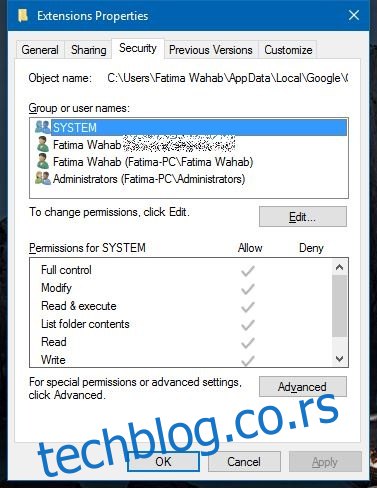
Треба напоменути да корисник и даље може да креира нови Chrome профил и инсталира екстензије за тај профил. Тренутно не постоји решење које спречава додавање нових корисника, осим ако корисник нема управљани Chrome налог.